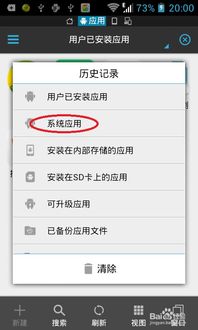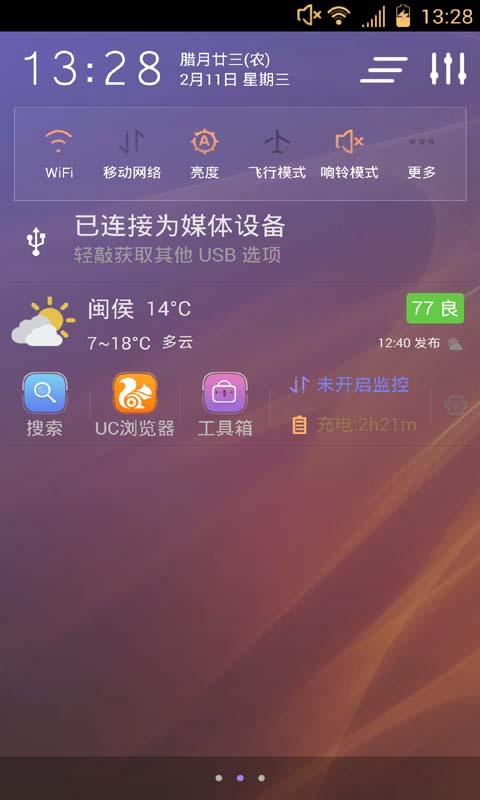cmd绯荤粺閿欒5,CMD五步轻松实现Windows 7系统优化
时间:2024-10-03 来源:网络 人气:
CMD五步轻松实现Windows 7系统优化
随着计算机技术的不断发展,Windows 7系统已经成为了许多用户的首选操作系统。随着时间的推移,系统可能会出现运行缓慢、响应迟钝等问题。本文将为您介绍五步轻松实现Windows 7系统优化的方法,帮助您重拾系统流畅体验。
一、清理磁盘空间
磁盘空间不足是导致系统运行缓慢的主要原因之一。以下是如何使用CMD清理磁盘空间的步骤:
按下“Win + R”键,输入“cmd”并按回车打开命令提示符。
在命令提示符中输入“cleanmgr”并按回车。
选择要清理的磁盘,如C盘。
勾选“系统文件”和“临时文件”选项。
点击“确定”开始清理磁盘空间。
二、关闭不必要的启动项
过多的启动项会导致系统启动缓慢。以下是如何使用CMD关闭不必要的启动项的步骤:
在命令提示符中输入“msconfig”并按回车。
取消勾选不必要的启动项。
点击“确定”并重启计算机。
三、优化视觉效果
Windows 7系统提供了丰富的视觉效果,但这些效果可能会降低系统性能。以下是如何使用CMD优化视觉效果的步骤:
在命令提示符中输入“sysdm.cpl”并按回车。
点击“设置”按钮。
在视觉效果设置中,根据需要调整选项。
点击“确定”并重启计算机。
四、清理注册表
注册表是Windows系统的重要组成部分,但长时间使用后,注册表中可能会积累大量无效或冗余的条目,影响系统性能。以下是如何使用CMD清理注册表的步骤:
在命令提示符中输入“regedit”并按回车。
在注册表编辑器中,展开相应的分支,查找无效或冗余的条目。
右键点击条目,选择“删除”。
在删除前,请确保您了解所删除条目的作用,以免影响系统稳定性。
五、更新驱动程序
过时的驱动程序可能会导致系统运行缓慢或出现兼容性问题。以下是如何使用CMD更新驱动程序的步骤:
在命令提示符中输入“devmgmt.msc”并按回车。
在设备管理器中,查找需要更新的驱动程序。
右键点击驱动程序,选择“更新驱动程序软件”。
按照提示完成驱动程序的更新。
通过以上五步操作,您可以在不安装任何第三方软件的情况下,对Windows 7系统进行优化,提高系统性能。希望本文对您有所帮助。
相关推荐
教程资讯
教程资讯排行